Темна тема — це надзвичайно корисна опція, яку підтримує переважна більшість сучасних ґаджетів. Зменшуючи навантаження на ваші очі, вона дозволяє вам довше працювати або насолоджуватися переглядом онлайн-контенту. Однак, чимало застосунків все ще не мають вбудованої підтримки темного режиму.
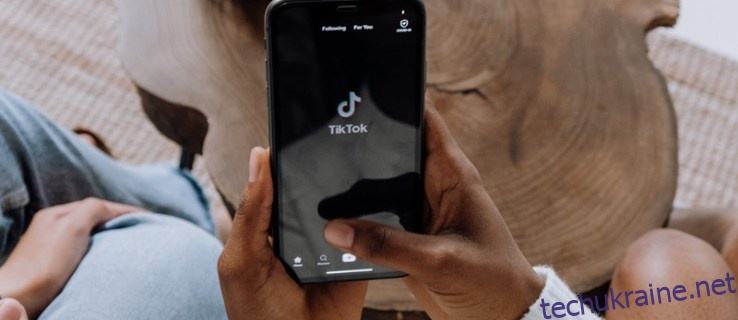
Одним із таких застосунків є TikTok. Попри те, що він ще не має повного функціоналу темного режиму в усіх операційних системах, він поступово до цього прямує. Якщо вас цікавить, як активувати цей режим у TikTok, наступні розділи нададуть вам детальну інформацію.
Як активувати темний режим TikTok на Android
На момент написання цієї статті, а саме грудень 2021 року, TikTok ще не інтегрував темний режим у версію свого застосунку для пристроїв на базі Android. Навіть якщо ви шукатимете інформацію в інтернеті, ви не знайдете офіційних даних про існування такої опції.
Однак, є підтвердження, що деякі бета-тестувальники отримали можливість використовувати темну тему на своїх Android-пристроях. Хоча це може бути правдою, встановивши застосунок з Google Play, ви не побачите жодних параметрів темного режиму. Абсолютно ніяких.
Зважаючи на те, що нещодавно TikTok впровадив підтримку темної теми для останньої версії iOS, є надія, що Android-версія незабаром також отримає цю функцію. Очевидно, що терпіння — це головна вимога у цій ситуації.
Як активувати темний режим TikTok на iPhone
На відміну від Android, TikTok додав підтримку темного режиму для пристроїв iPhone та iPad. Ви можете скористатися відповідним перемикачем у застосунку або налаштувати темний режим через системні налаштування вашого iPhone. Нижче наведено інструкції, як це зробити.
Важлива примітка: Перш ніж продовжувати, переконайтеся, що ваша версія iOS оновлена до 13 або вище. Також перевірте наявність останнього оновлення для TikTok. Ви можете знайти його в App Store.

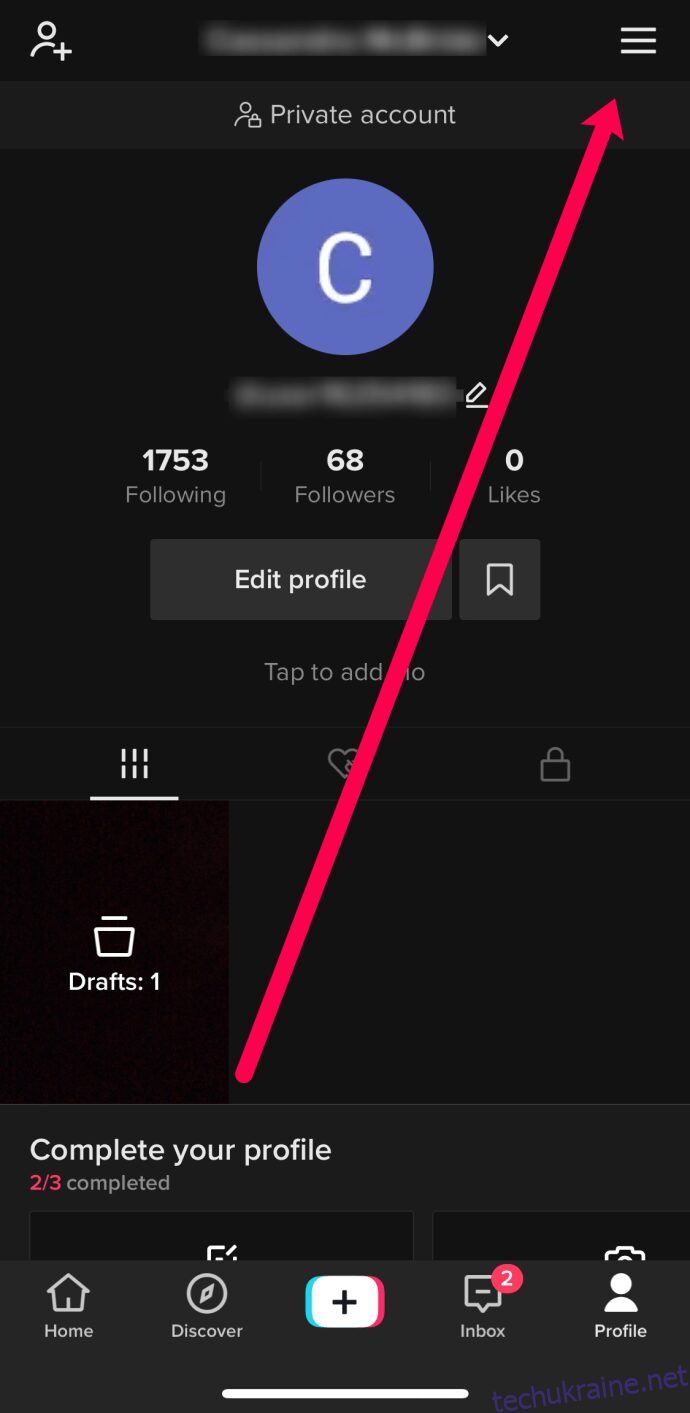
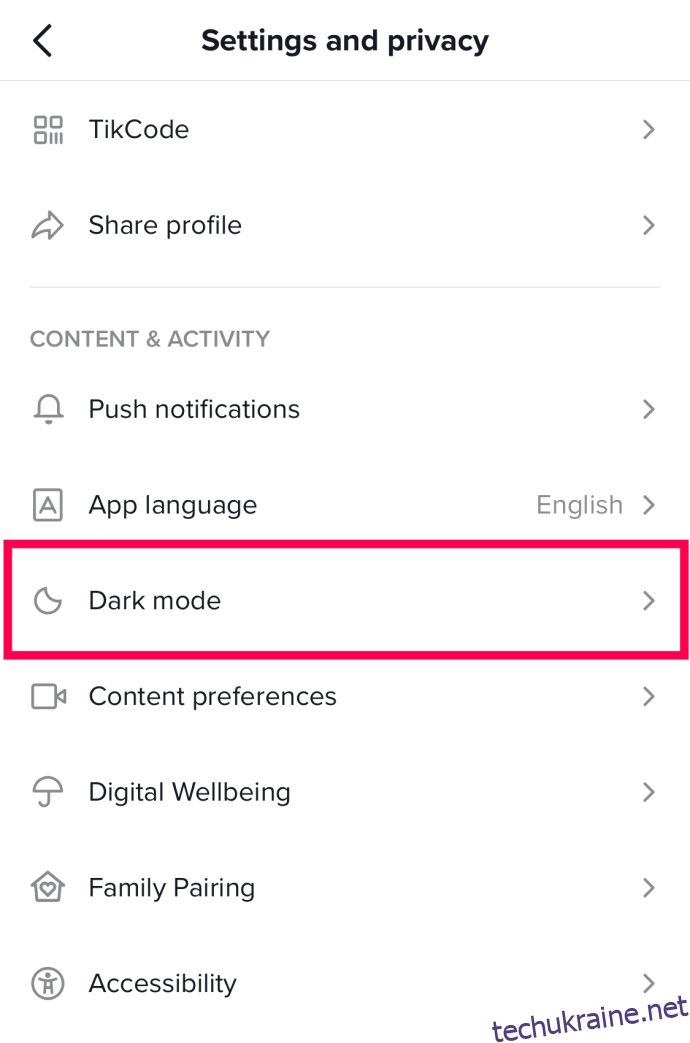
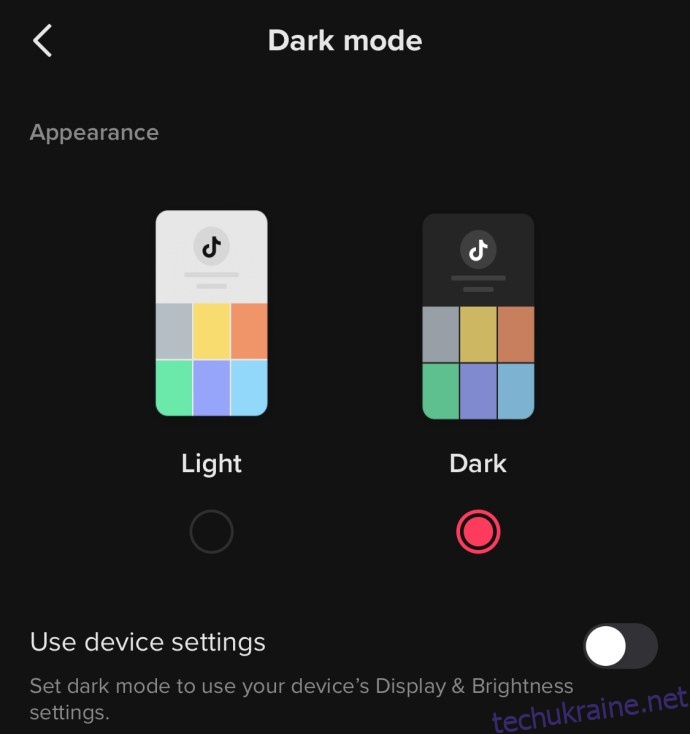
Після того, як ви натиснете “Темний”, інтерфейс застосунку миттєво перейде в темний режим.
Якщо ви хочете, щоб TikTok синхронізувався з системними налаштуваннями темного або світлого режимів, натисніть “Використовувати налаштування пристрою” замість “Темний режим” на кроці 5. Ця опція розташована безпосередньо під параметрами “Світлий” та “Темний”. Після її активації, інтерфейс TikTok автоматично перемикатиметься між двома режимами залежно від вибраної теми на вашому телефоні.
Тепер, коли ви налаштували застосунок TikTok на синхронізацію з системними налаштуваннями, потрібно активувати темний режим на самому телефоні.
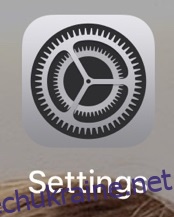
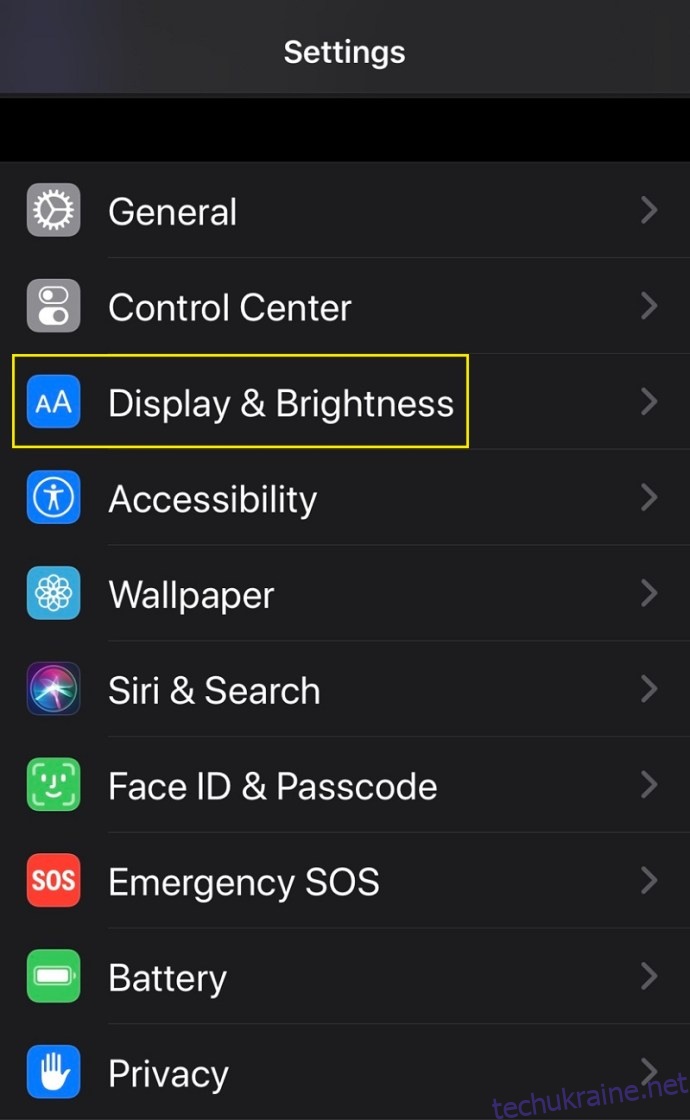
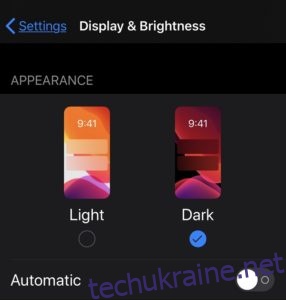
Після цього весь інтерфейс вашого телефону переключиться на темний режим. Якщо цей процес здається вам дещо складним, є простіший спосіб перемикання між режимами:
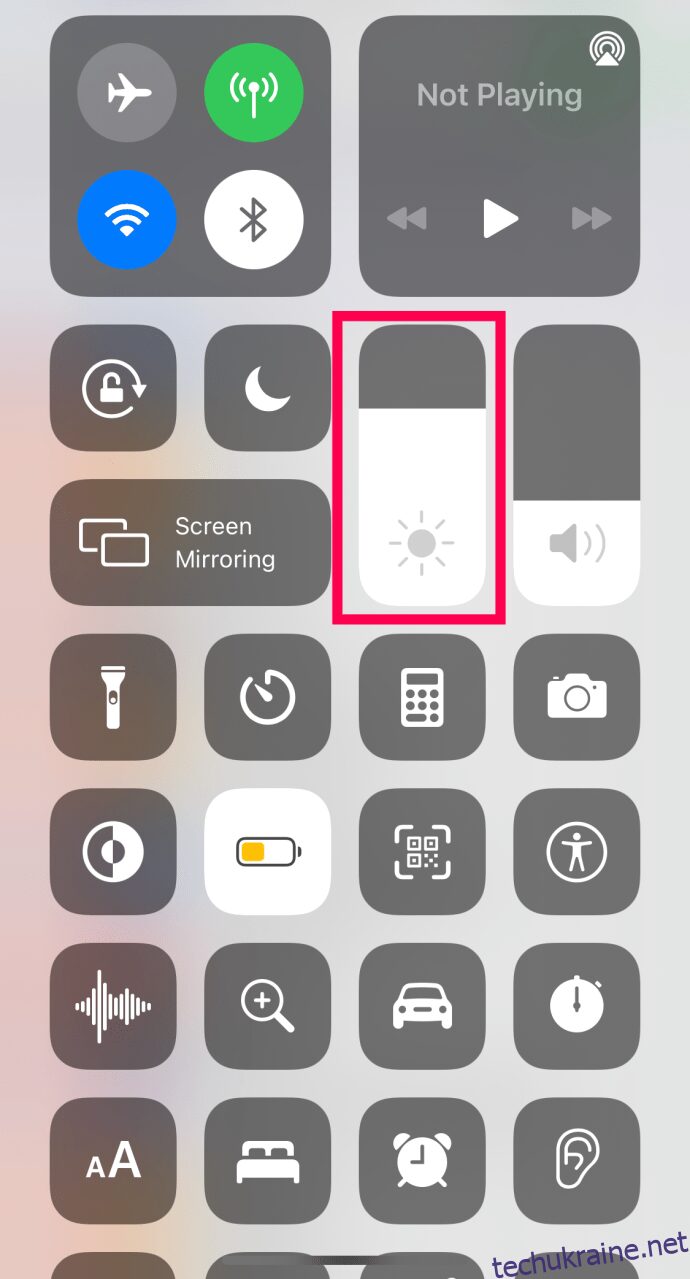
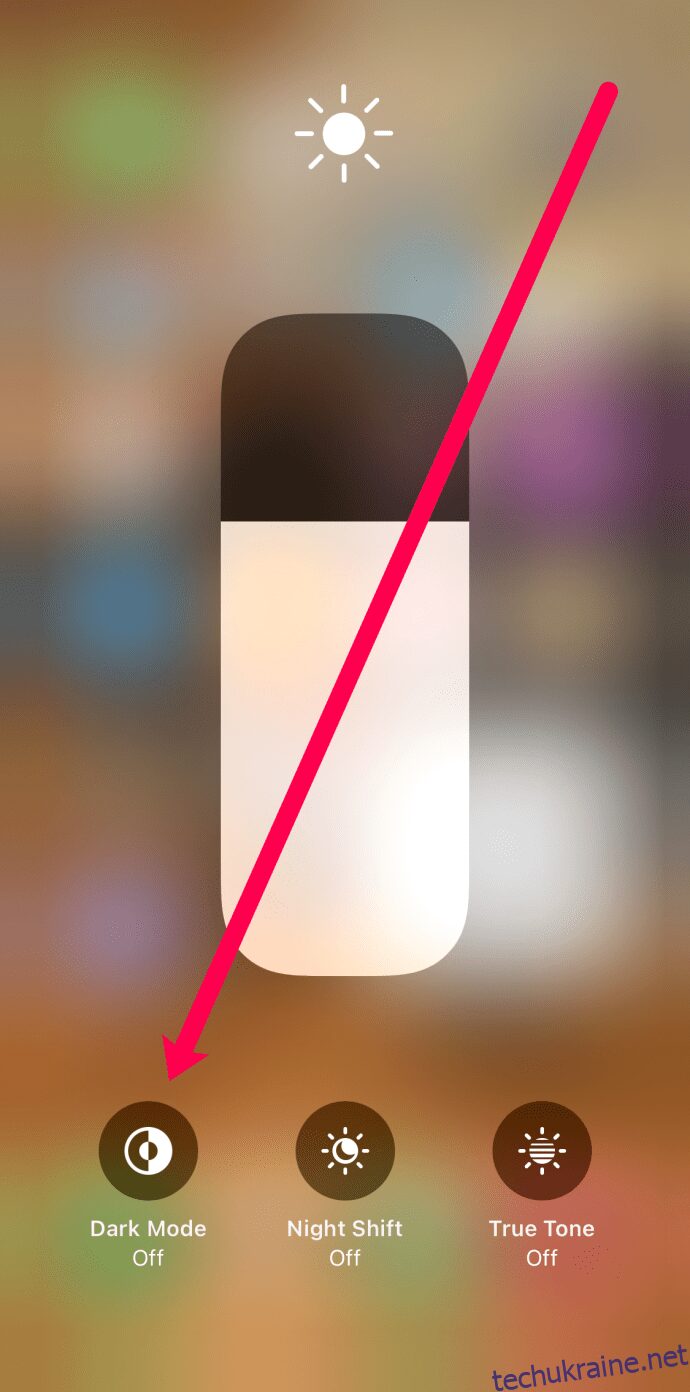
Для ще більшої зручності, ви можете додати перемикач темного режиму в “Центр керування”. Для цього виконайте такі дії:
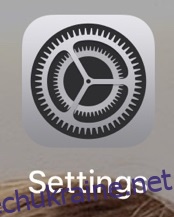
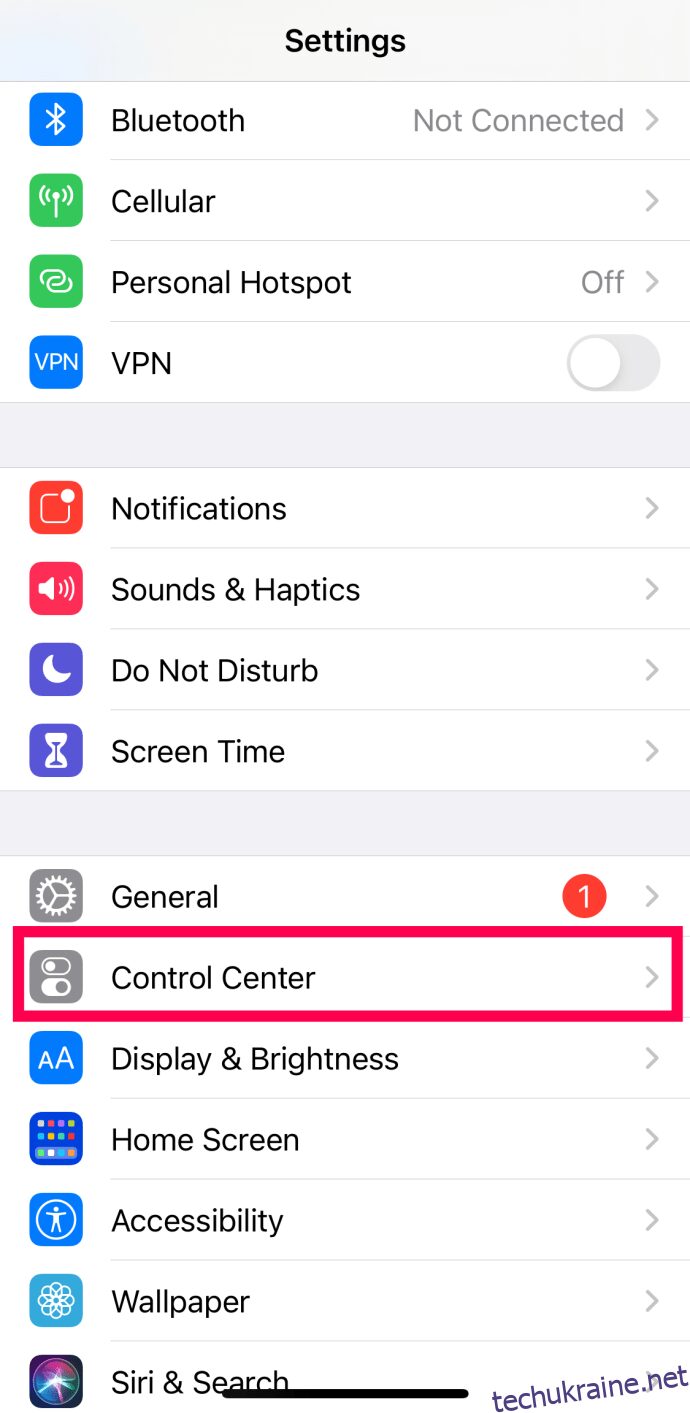
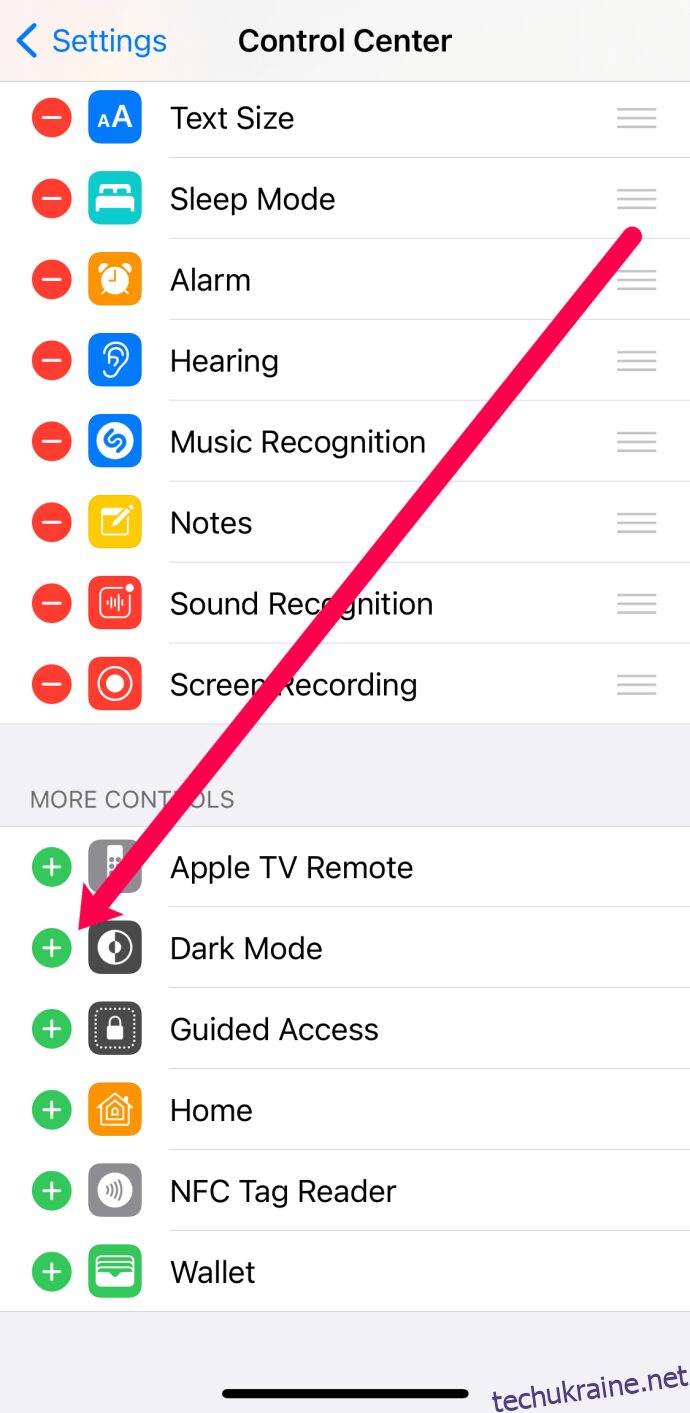
Відтепер, кожного разу, коли ви відкриватимете “Центр керування”, ви побачите там перемикач темного режиму. Просто натисніть на нього, щоб змінювати режими.
Щоб повноцінно використовувати параметр “Використовувати налаштування пристрою” в TikTok, не забудьте увімкнути автоматичне перемикання між світлою та темною темами на вашому iPhone. Для цього, замість того, щоб натискати “Темний” у розділі “Зовнішній вигляд” iPhone, виберіть “Автоматично”. Ця опція розташована безпосередньо під параметрами “Світлий” і “Темний”.
Функція “Автоматично” пропонує два варіанти:
- Перемикання між світлим і темним режимами автоматично відбуватиметься залежно від часу сходу та заходу сонця у вашому поточному місці розташування.
- Ви також можете налаштувати індивідуальний час активації кожного з режимів, обравши “Спеціальний розклад”. У цьому випадку вам потрібно буде окремо вказати час, коли ви хочете активувати кожен із режимів. Наприклад, світлий режим можна встановити на 6:00 ранку, а темний — на 22:00.
Як активувати темний режим TikTok на ПК з Windows, Mac або Chromebook
Наразі тільки застосунок TikTok для iOS має вбудований темний режим. На жаль, ситуація з настільними комп’ютерами схожа на ситуацію з Android. Оскільки не існує спеціальної версії TikTok для комп’ютерів, немає можливості контролювати його зовнішній вигляд, як на iOS. Чи є вихід?
На щастя, існує стороннє розширення, яке може допомогти вам у цьому. Доступ до TikTok з комп’ютера здійснюється через браузер. І тут на допомогу приходить розширення “Turn Off the Lights”, яке вирішує проблему темного режиму.
Цінність цього розширення полягає в тому, що воно працює з більшістю сучасних браузерів. Ви можете використовувати його в Google Chrome, Microsoft Edge, Mozilla Firefox, Apple Safari, Opera, Brave та інших.
Щоб встановити розширення “Turn Off the Lights”, виконайте наведені нижче дії:
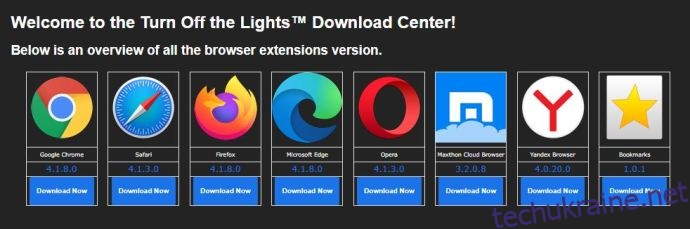
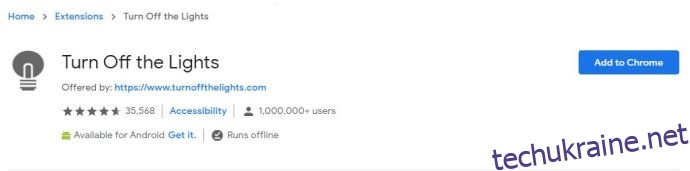
Після встановлення розширення з’явиться в меню розширень вашого браузера. Його іконка виглядає як маленька сіра лампочка. Але перед тим, як почати використовувати його, вам потрібно буде його налаштувати.
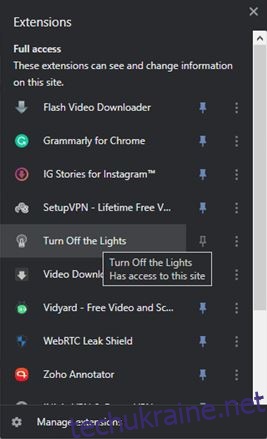
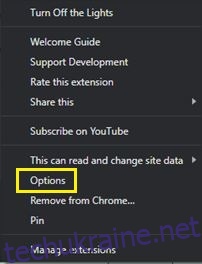
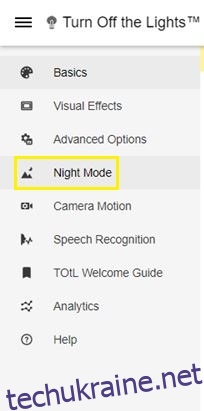
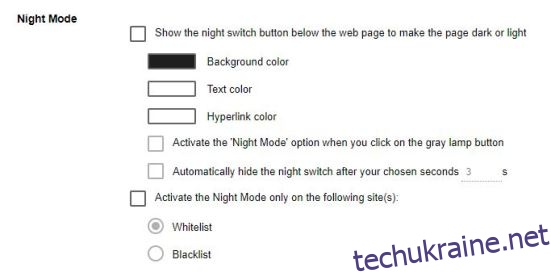
Тепер, коли ви відкриватимете будь-яку веб-сторінку, у лівому нижньому куті ви побачите перемикач нічного режиму. Натисніть його, щоб перемикатися між нічним і денним режимами. Звісно, це працює і з TikTok.
Окрім функції перемикання, у меню нічного режиму є багато додаткових опцій:
- Параметри “Колір фону”, “Колір тексту” та “Колір гіперпосилання” дозволяють вам додатково налаштувати зовнішній вигляд веб-сторінок при активації нічного режиму.
- Ви також можете використовувати іконку лампочки розширення як ярлик для активації темного режиму.
- Якщо перемикач заважає, ви можете налаштувати його автоматичне приховування через певний проміжок часу.
- Якщо ви не хочете використовувати нічний режим на певних веб-сайтах, ви можете додати їх до чорного списку. Або навпаки, ви можете використовувати білий список, щоб визначити веб-сайти, на яких нічний режим має бути активованим.
- Є також можливість встановити період часу, протягом якого ви хочете бачити перемикач. Наприклад, вам, ймовірно, не потрібен перемикач вдень. Звичайно, було б зручно, якби він з’являвся ввечері.
- Ви можете зробити перемикач нічного режиму прозорим, щоб він не заважав перегляду контенту.
- Можливо, вам взагалі не подобається кнопка перемикання. У такому разі, ви можете активувати темний режим через довге натискання кнопки миші на сторінці.
- Нарешті, ви можете налаштувати розташування перемикача нічного режиму. Є чотири варіанти: вгорі ліворуч, вгорі праворуч, внизу праворуч та внизу ліворуч. Якщо жоден з варіантів вам не підходить, ви можете налаштувати його положення самостійно.
Поширені запитання
Ось додаткова інформація про TikTok і темний режим.
Коли темний режим з’явиться на Android?
На жаль, наразі ми не маємо відповіді на це питання. Як показує практика з іншими популярними застосунками, іноді впровадження темної теми може зайняти роки. Краще, що ви можете зробити, — це регулярно перевіряти налаштування застосунку TikTok, щоб побачити, чи з’явилася ця функція.
Звісно, не забувайте оновлювати ваш застосунок. Коли ця функція стане доступною для користувачів Android, вона буде включена в одне з оновлень. Застарілі версії застосунків не мають нових функцій.
Чи змінює темний режим вигляд моїх відео?
Ні. Перехід на темний режим не впливає на зовнішній вигляд ваших відео TikTok або вашої стрічки “Для вас”. Темний режим впливає лише на відображення вашого профілю та налаштувань.
У темряві з TikTok
Сподіваємося, ця стаття допомогла вам дізнатися, як активувати темний режим у TikTok. Окрім пристроїв Android, існують рішення для інших систем. У цьому режимі ви можете насолоджуватися контентом, не хвилюючись про перенапруження очей у темряві.
Чи вдалося вам активувати темний режим у TikTok? Ви більше дивитесь TikTok вдень чи ввечері? Будь ласка, поділіться своїм досвідом у розділі коментарів нижче.